Membuat Rumus Warna pada Microsoft Excel 2010
Awalnya saya bingung gimana mo ngisi nilai anak murid saya di Ms.Excel 2010 dan secara otomatis bisa merubah warna fill pada cellnya apabila nilai tidak capai standar ketuntasan belajar,, tapi setelah diobrak-abrik (kayak barang aja..:p) ms.excelnya akhirnya saya tau gimana caranya..haha
Nah,, kali ini saya mau, share cara membuat fill warna secara otomatis pada cell ms.excel 2010.. Enjoy It gan ^^
- blok kolom atau baris yang akan diberi formula
- pilih Conditional Formatting
- kemudian Highlight Cells Rules
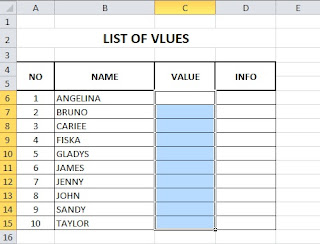


- selanjutnya pilih Less Than... *pada kotak berikut saya mengisi angka 6 (sesuaikan angka yang anda inginkan) *with Light Red Fill with Dark Red Text


Selanjutnya silakan anda menambahkan nilai pada kolom tersebut dan warna pada cell akan secara otomatis berubah.. Berikut contoh tampilan yang sudah diberi nilai..

Semoga Bermanfaat..





